Överför kontakter från iPhone till iPhone: 4 beprövade strategier
 Postat av Lisa Ou / 29 april 2022 09:00
Postat av Lisa Ou / 29 april 2022 09:00 När du köper en ny enhet som en iPhone är det nödvändigt att se till att du har eller kan överföra data korrekt. Även om du vill ha en ny start på din nya enhet, måste dessa viktiga data från din iPhone säkert överföras, till exempel dina kontakter. Dessa kontakter är din familj, släktingar, vänner, klienter eller kollegors nummer som du måste spara varje gång på din enhet för att upprätthålla kommunikationen och kontakta dem när det behövs.
Men vad händer om det är första gången du byter ut din enhet och du fortfarande inte vet hur du kan överföra dina kontakter? Det finns goda nyheter förberedda för dig. Fortsätt läsa tills du får rätt svar på dina frågor om hur du kan överföra kontakter från iPhone till iPhone.
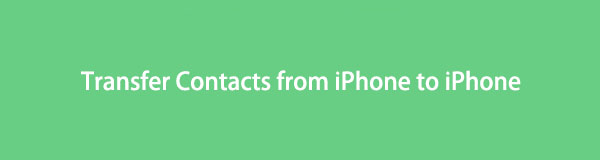

Guide Lista
Med FoneTrans för iOS, kommer du att ha frihet att överföra dina data från iPhone till dator. Du kan inte bara överföra iPhone-textmeddelanden till datorn, men även foton, videoklipp och kontakter kan enkelt flyttas till datorn.
- Överför enkelt foton, videor, kontakter, WhatsApp och mer data.
- Förhandsgranska data innan du överför.
- iPhone, iPad och iPod touch är tillgängliga.
Del 1. Överför kontakter från iPhone till iPhone via iCloud
iCloud är en Apple-tjänst där användare säkert kan behålla sina foton, videor, e-post, anteckningar, kontakter etc. När du lagrar och synkroniserar dina kontakter här kan du också komma åt dem på vilken enhet som helst med ditt Apple-ID. Och det finns två sätt hur du kan använda iCloud för att överföra dina kontakter från en iPhone till en annan. Se och följ guiden nedan.
Metod 1. iCloud Sync
Synkronisera dina kontakter med iCloud i appen Inställningar för att komma åt dem på din nya iPhone med ditt Apple-ID.
Steg för hur man överför kontakter från iPhone till iPhone via iCloud Sync:
steg 1Gå först till din iPhones app Inställningar.
steg 2Klicka sedan på [ditt namn]. Välj sedan och ta iCloud från listan.
steg 3Slå sedan på Kontakt och välj alternativet Sammanfoga när ett meddelande visas.
steg 4Nu, på din nya eller annan iPhone, se till att logga in på samma Apple ID-konto så att du kommer att kunna se de synkroniserade iCloud-kontakterna.
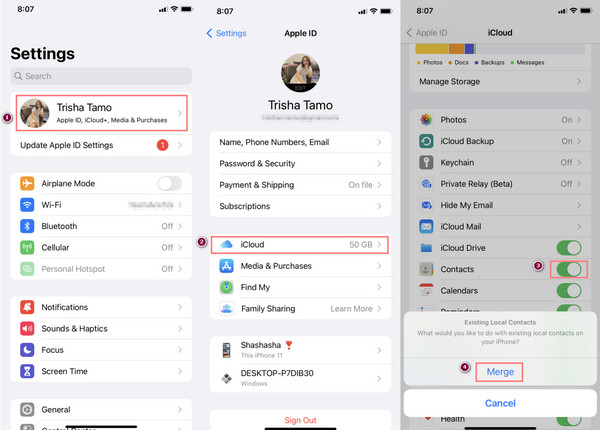
Metod 2. iCloud Backup
Om du har säkerhetskopierat dina kontakter på iCloud, kan du överföra dina kontakter till din nya iPhone från den fullständiga säkerhetskopian som du har gjort tidigare. Så här gör du.
Steg för hur man överför kontakter från iPhone till iPhone via iCloud Backup:
steg 1Först och främst, på din gamla iPhone, gå till Inställningar > [ditt namn] > icloud > icloud säkerhetskopiering. Slå sedan på icloud säkerhetskopiering.
steg 2Därefter, på din nya iPhone, ställ in din nya iPhone genom att följa instruktionerna på skärmen. Om det inte är en ny iPhone måste du fabriksåterställa iPhone genom Inställningar > Allmänt > Överför eller återställ iPhone.
steg 3Följ sedan tills du når Apps & Data sektion. Och från alternativen, välj och tryck på Återställ från iCloud Backup. Och det är allt!
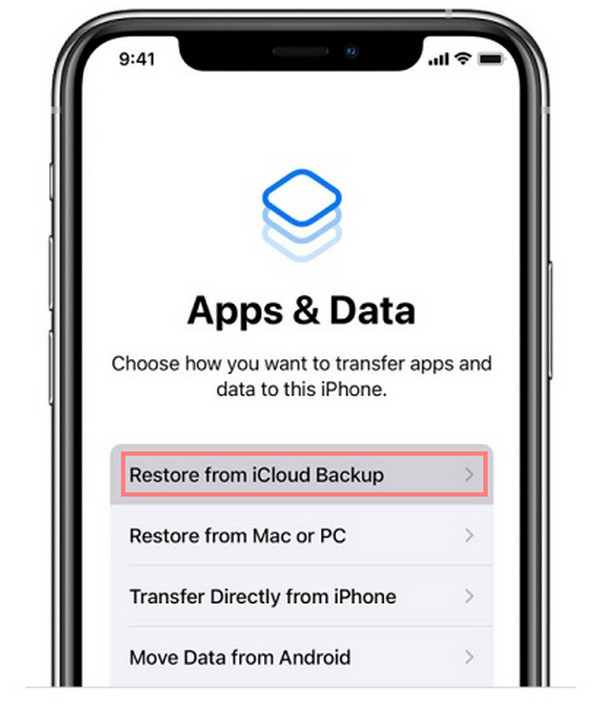
Så här kan du överföra dina kontakter från din gamla iPhone till den nya med iCloud. Den enda nackdelen med iCloud är att den bara erbjuder 5 GB fritt lagringsutrymme; du kan inte lagra din nya data om den är full. Som ett resultat kan du behöva köpa eller uppgradera till deras plan för att få mer iCloud-lagringsutrymme.
Med FoneTrans för iOS, kommer du att ha frihet att överföra dina data från iPhone till dator. Du kan inte bara överföra iPhone-textmeddelanden till datorn, men även foton, videoklipp och kontakter kan enkelt flyttas till datorn.
- Överför enkelt foton, videor, kontakter, WhatsApp och mer data.
- Förhandsgranska data innan du överför.
- iPhone, iPad och iPod touch är tillgängliga.
Del 2. Överför kontakter från iPhone till iPhone med iTunes/Finder
En annan metod du kan använda är att överföra dina kontakter via iTunes/Finder. Om du inte kan använda din iCloud på grund av dess begränsade lagringsutrymme eller annat, kan du helt enkelt använda iTunes på din Windows-dator och Finder på din Mac och överföra dina kontakter från iPhone till iPhone. Lär dig nu hur du använder den för att överföra dina viktiga telefonnummer till din nya iPhone.
Steg för hur man överför kontakter från iPhone till iPhone med iTunes/Finder:
steg 1Först och främst, ladda ner den senaste versionen av iTunes på din dator. På din Mac öppnar du helt enkelt Finder.
steg 2Anslut sedan din gamla iPhone till din PC med en USB-kabel. Och på huvudgränssnittet, klicka på iPhone-ikonen från menyfliken.
steg 3Därefter, under avsnittet Inställningar, välj och klicka Info. Klicka sedan på rutan bredvid synkroniserings Kontakter. Slutligen klickar du på Ansök knapp.
steg 4Efter det, koppla bort din gamla iPhone och anslut din nya iPhone. Klicka på din ny iPhone-ikon > Info och sätta en bock på synkroniserings Kontakter.
steg 5Scrolla sedan nedåt tills du kommer till Advanced Open water sektion. Slutligen, under Ersättning på denna iPhone, klicka på Kontakt alternativ. Och klicka på knappen Verkställ. Det är allt!
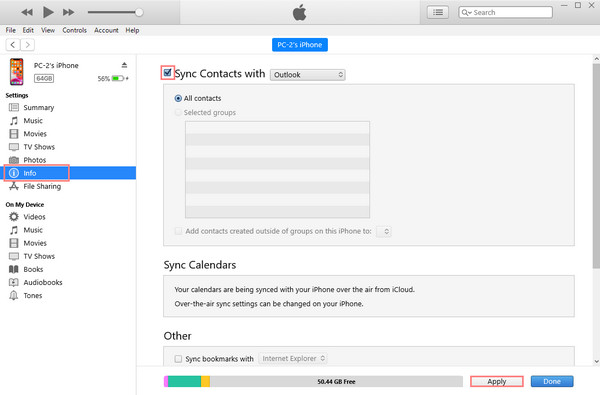
Du har dina kontakter synkroniserade från den gamla iPhonen till den nya med iTunes/Finder. Men vissa människor tycker att det är komplicerat att använda dem. Oroa dig inte. Det finns ett verktyg som kan hjälpa dig att överföra dina kontakter mellan dina iOS-enheter på ett problemfritt sätt. Du kan gå vidare till följande del av detta inlägg.
Del 3. Bästa sättet att överföra kontakter från iPhone till iPhone utan iCloud
Ett av de finaste och mest professionella verktygen du kan använda för att överföra din data mellan dina enheter är, FoneTrans för iOS. Med det här programmet kan du snabbt och effektivt dela dina data som videor, foton, meddelanden, till och med kontakter och mer mellan iOS-enheter, från iPhone till dator eller vice versa. Med det här verktyget kan du flytta dina data från din iPhone till en annan utan dataförlust med bara några klick.
Med FoneTrans för iOS, kommer du att ha frihet att överföra dina data från iPhone till dator. Du kan inte bara överföra iPhone-textmeddelanden till datorn, men även foton, videoklipp och kontakter kan enkelt flyttas till datorn.
- Överför enkelt foton, videor, kontakter, WhatsApp och mer data.
- Förhandsgranska data innan du överför.
- iPhone, iPad och iPod touch är tillgängliga.
Även om iCloud och iTunes/Finder verkligen kan erbjuda dig en utmärkt tjänst, på grund av deras komplicerade överföringsprocess, kan det orsaka dataförlust, till skillnad från med FoneTrans för iOS. Det är därför det verkligen rekommenderas dig att använda FoneTrans för iOS för dina krav.
Steg för hur man överför kontakter från iPhone till iPhone utan iCloud:
steg 1Före allt annat, ladda ner och installera FoneTrans för iOS på din Windows PC eller Mac gratis. Och den startar automatiskt.
steg 2Anslut sedan din iPhone-enhet till datorn via USB-kabel. Välj sedan din gamla iPhone som mobilkälla.
steg 3Välj sedan Kontakt från kategorin till vänster i huvudgränssnittet. Och du kommer att ges alternativ för att välja ett läge för att ladda dina kontakter.
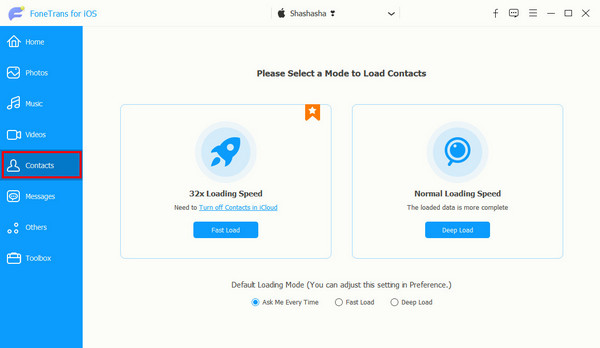
steg 4Välj sedan de kontakter du vill överföra genom att klicka på rutan bredvid den för att markera.
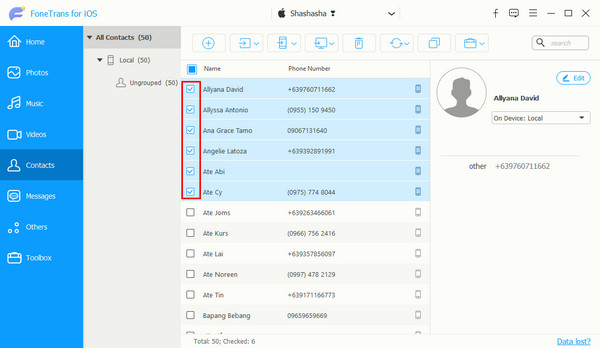
steg 5När du är klar med att välja kontakter klickar du på Exportera till enhet från menyfliken. Slutligen, välj den andra eller nya iPhone från listan. Exportprocessen startar omedelbart. Exportera till enhet"/>
Vänta bara några sekunder för att avsluta proceduren. Det är allt! FoneTrans för iOS är ett perfekt dataöverföringsverktyg för att säkert överföra dina kontakter från en iPhone till en annan.
Del 4. Vanliga frågor om Överför kontakter från iPhone till iPhone
1. Hur överför man kontakter från iPhone till iPhone via Airdrop?
För att överföra dina kontakter via Airdrop, öppna mottagaren eller den nya iPhone Airdrop. Välj sedan kontakten du vill överföra på avsändaren eller din gamla iPhone och tryck på den. Tryck sedan på Dela kontakt från listan och välj Airdrop från alternativen. Sedan måste du slå på Wi-Fi och Bluetooth och slutligen välja din nya iPhone som mottagare. Och bekräfta det. Det är allt! Observera att du kan överföra en kontakt i taget.
2. Hur överför man kontakter från iPad till iPhone?
Alla metoder ovan är tillgängliga för att överföra kontakter från iPad till iPhone. Så om du planerar att överföra kontakter från iPad till iPhone kan du överföra dem via iCloud och iTunes/Finder. Men det bästa verktyget för dataöverföring för dina iOS-enheter är FoneTrans för iOS. För att veta hur man gör dessa metoder, följ helt enkelt samma procedur från ovan.
Slutsats
Sammanfattningsvis kommer det aldrig att vara en utmaning att överföra kontakter från iPhone till iPhone. Du har de bästa och mest pålitliga teknikerna som introduceras i hela detta inlägg. Men om du föredrar ett snabbare och säkrare sätt att dela dina kontakter mellan dina iOS-enheter rekommenderar vi starkt FoneTrans för iOS.
Vi vill också gärna höra något från dig. Skriv bara ner dina förslag och frågor i kommentarsfältet nedan.
Med FoneTrans för iOS, kommer du att ha frihet att överföra dina data från iPhone till dator. Du kan inte bara överföra iPhone-textmeddelanden till datorn, men även foton, videoklipp och kontakter kan enkelt flyttas till datorn.
- Överför enkelt foton, videor, kontakter, WhatsApp och mer data.
- Förhandsgranska data innan du överför.
- iPhone, iPad och iPod touch är tillgängliga.
